Управление сохраненными файлами
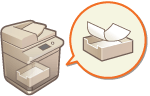 | С помощью Remote UI (Удаленный ИП) можно печатать, отправлять и удалять факсы и И-факсы, временно хранящиеся в папке входящих факсов/И-факсов. |
Управление документами, временно сохраненными в ячейке памяти для приема
Можно напечатать или переадресовать факсы и И-факсы, временно сохраненные в ячейке памяти для приема с помощью функции блокировки памяти.
1
Запустите Remote UI (Удаленный ИП). Запуск Remote UI (Удаленный ИП)
2
На странице портала нажмите кнопку [Доступ к принятым/ сохраненным файлам]. Экран Remote UI (Удаленный ИП)
3
Введите [Яч. пам. для приема] и щелкните [Яч. пам. для приема].
Если отображается страница с предложением ввести PIN-код, введите его и нажмите кнопку [OK].
4
Выберите документ и выполните необходимую операцию.
Щелкните значок [Тип], чтобы отобразить подробные сведения о документе.

 Печать документа
Печать документа
1 | Установите флажок напротив документа, который необходимо напечатать, и нажмите кнопку [Печать]. Можно выбрать несколько документов. |
2 | Выберите команду [Пуск печати]. После печати документы автоматически удаляются. |
 Переадресация документа
Переадресация документа
1 | Установите флажок напротив документа, который необходимо переадресовать, и нажмите кнопку [Отправка]. Можно выбрать несколько документов. |
2 | Нажмите кнопку [Выбрать адресата], выберите адресата и нажмите кнопку [OK]. Чтобы изменить порядок переадресации файлов, воспользуйтесь кнопками [Переместить в начало], [Переместить вверх], [Переместить вниз] и [Переместить в конец]. Чтобы изменить параметры отправки, нажмите кнопку [Настройки] в разделе [Задать детали]. Можно также изменить подробные параметры файла в разделе [Настройки файла]. (Подробные сведения о параметрах см. в разделе Сканирование. Однако обратите внимание, что некоторые включенные параметры нельзя задать в рамках этой процедуры.) Установите флажок [Удалить файл после отпр.], чтобы документы автоматически удалялись после отправки. |
3 | Выберите команду [OK]. |
 Удаление файла
Удаление файла
1 | Установите флажок напротив файла, который необходимо удалить. |
2 | Нажмите [Удалить]  [OK]. [OK]. |
 |
Просмотр И-факсов, которые были разделены во время полученияНа экране, который отображается на шаге 3, щелкните [Ячейка приема разд. данных], чтобы отобразить список И-факсов, которые были разделены во время получения. Получение И-факсов Защита ячейки памяти для приема с помощью PIN-кодаНа экране, который отображается на шаге 4, можно нажать кнопку [Настройки] и установить флажок [Задать PIN-код], чтобы изменить PIN-код ячейки памяти для приема. Настройка параметров блокировки памятиНа экране, который отображается на шаге 4, можно щелкнуть элемент [Настройки блокировки в памяти], чтобы указать, следует ли помещать полученные факсы и И-факсы в ячейку памяти для приема. |
Управление документами, временно сохраненными в конфиденциальной ячейке факса
Можно напечатать или удалить факсы и И-факсы, временно сохраненные в конфиденциальной ячейке факса.
1
Запустите Remote UI (Удаленный ИП). Запуск Remote UI (Удаленный ИП)
2
На странице портала нажмите кнопку [Доступ к принятым/ сохраненным файлам]. Экран Remote UI (Удаленный ИП)
3
Выберите [Конфиденц. ячейка факса] и щелкните номер требуемой ячейки.
Если отображается страница с предложением ввести PIN-код, введите его и нажмите кнопку [OK].
Чтобы указать конфиденциальную ячейку факса, можно также ввести ее номер в поле [Номер ячейки (00-49)] и нажать кнопку [Открыть].
4
Выберите документ и выполните необходимую операцию.
Щелкните значок [Тип], чтобы отобразить подробные сведения о документе.
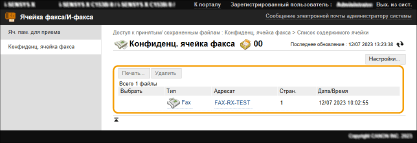
 Печать документа
Печать документа
1 | Установите флажок напротив документа, который необходимо напечатать, и нажмите кнопку [Печать]. Можно выбрать несколько документов. |
2 | Выберите команду [Пуск печати]. Установите флажок [Удалить файл после печати], чтобы документы автоматически удалялись после печати. |
 Удаление файла
Удаление файла
1 | Установите флажок напротив файла, который необходимо удалить. |
2 | Нажмите [Удалить]  [OK]. [OK]. |
 |
Изменение параметров конфиденциальной ячейки факсаНа экране, который отображается на шаге 4, можно нажать кнопку [Настройки], чтобы изменить название выбранной конфиденциальной ячейки факса и PIN-код, заданный для нее. |